使用photoshop如何将图片制作成为倒影效果呢?不太熟悉的可以去下文好好学习下photoshop制作出倒影效果的详细步骤。
打开ps软件,打开一张照片,双击解锁。
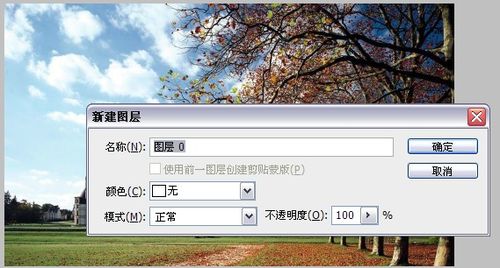
图像——画布大小——调整高度为前面一个的两倍,定位到最上面。如图所示。
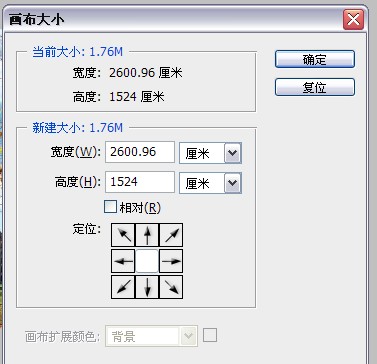
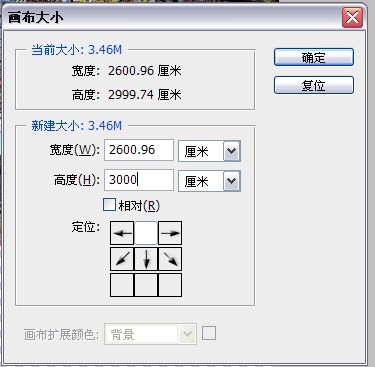
crtl+j复制当前图片到新图层。

调整位置,让两张图片一样。
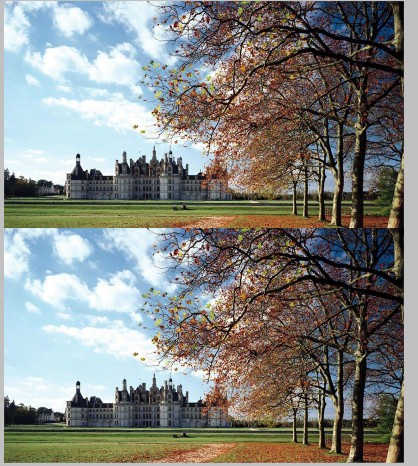
ctrL+t,然后右键单击——选择垂直翻转。效果如下。

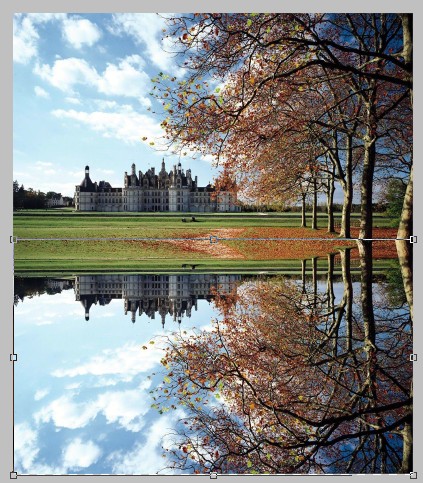
滤镜——扭曲——波纹。数量为90,大小为小。
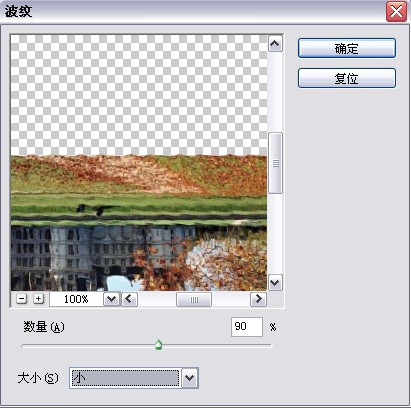

滤镜——模糊——径向模糊。数量为2,模糊方法为旋转,品质为最好。
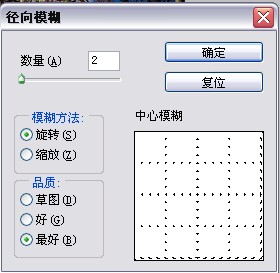

调整图层0副本的不透明度为85。

最后保存为jpg模式。
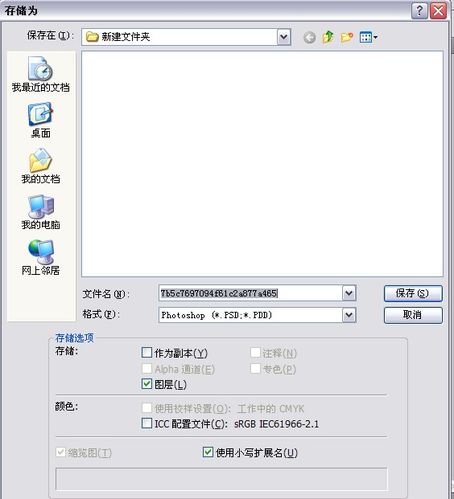
打开看看效果吧!

上文就是小编讲解的photoshop制作出倒影效果的详细步骤,大家都学会了吗?
 天极下载
天极下载




































































 腾讯电脑管家
腾讯电脑管家
 火绒安全软件
火绒安全软件
 自然人电子税务局(扣缴端)
自然人电子税务局(扣缴端)
 向日葵远程控制软件
向日葵远程控制软件
 微信电脑版
微信电脑版
 桌面百度
桌面百度
 CF活动助手
CF活动助手
 暴雪战网客户端
暴雪战网客户端